اعلان دستبرداری: اس سائٹ کے کچھ صفحات میں ملحقہ لنک شامل ہوسکتا ہے۔ اس سے ہمارے اداریے پر کوئی اثر نہیں پڑتا۔
مختلف قسم کی جدید ٹیکنالوجی سے بھری ہوئی آج کی دنیا میں، رازداری ایک ایسی چیز ہے جسے برقرار رکھنا مشکل سے مشکل تر ہوتا جا رہا ہے۔ انٹرنیٹ استعمال کرتے وقت، پوری دنیا کے مختلف لوگوں کے پاس ایسے ٹولز ہوتے ہیں جن کا استعمال وہ ہمارے جسمانی مقام کو دیکھنے اور ہماری آن لائن سرگرمی کو ٹریک کرنے کے لیے کر سکتے ہیں۔

چاہے یہ رازداری کی وجہ سے ہو یا کسی اور وجہ سے، آپ اپنے مقام کی ظاہری شکل کو تبدیل کرنے کا فیصلہ کر سکتے ہیں۔ اس طرح، آپ اپنے اصل مقام کو نجی رکھیں گے، اور ان تمام ویب سائٹس اور خدمات تک رسائی حاصل کر سکیں گے جو دوسری صورت میں ناقابل رسائی ہیں۔
اس گائیڈ کو پڑھتے رہیں اور ہم آپ کو وہ سب کچھ بتائیں گے جس کے بارے میں آپ کو جاننے کی ضرورت ہے کہ استعمال کرکے میک پر اپنا مقام کیسے تبدیل کیا جائے۔ ایکسپریس وی پی این اس کے لیے سب سے زیادہ مقبول ایپس میں سے ایک ہے۔
ونڈوز 10 اونٹ کھلے آغاز مینومحدود ڈیل: 3 ماہ مفت! ایکسپریس وی پی این حاصل کریں۔ محفوظ اور سٹریمنگ دوستانہ۔
روٹر کے ذریعے میک پر اپنا مقام کیسے تبدیل کریں۔
- اگر آپ کے میک ڈیوائس پر ایکسپریس وی پی این ایپ پہلے سے انسٹال نہیں ہے، تو یقینی بنائیں کہ آپ نے اسے یہاں سے ڈاؤن لوڈ کیا ہے۔ www.expressvpn.com/order .
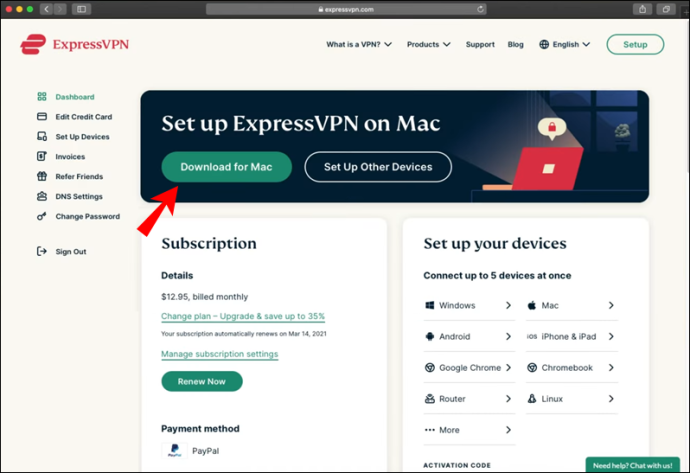
- ایک بار جب آپ ایپ کھولیں گے، آپ دیکھیں گے کہ یہ خود بخود آپ کے لیے ایک سمارٹ مقام کا انتخاب کرتا ہے۔
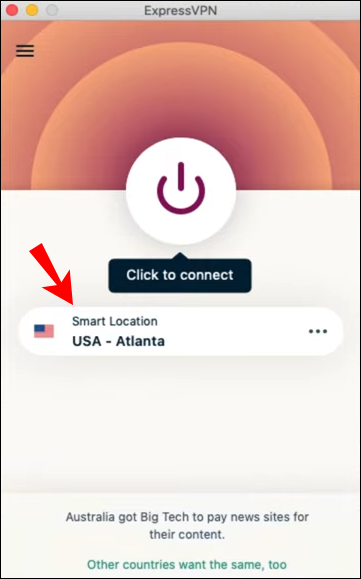
- اپنی مطلوبہ جگہ کا انتخاب کرنے کے لیے تین نقطوں کے بٹن پر کلک کریں۔ یہ دو اختیارات کے ساتھ ایک مینو کھولے گا: تجویز کردہ اور تمام مقامات۔
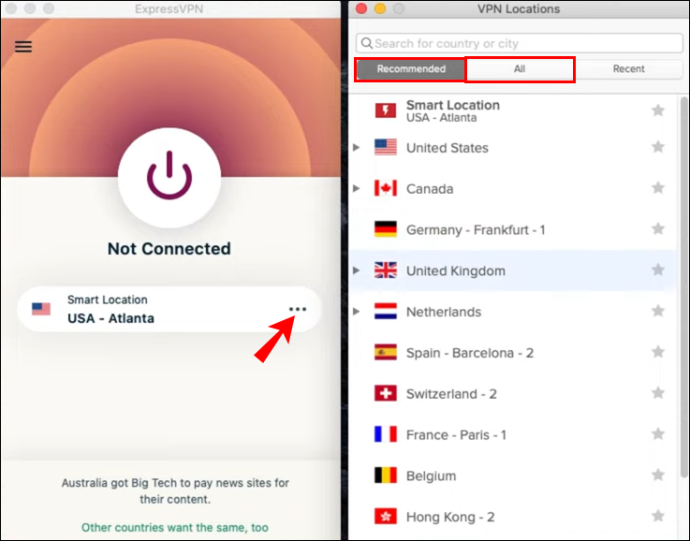
- ایک مخصوص علاقہ منتخب کرنے کے لیے، 'تمام مقامات' پر کلک کریں۔ اس طرح آپ کسی خاص شہر یا علاقے کا انتخاب کر سکتے ہیں۔
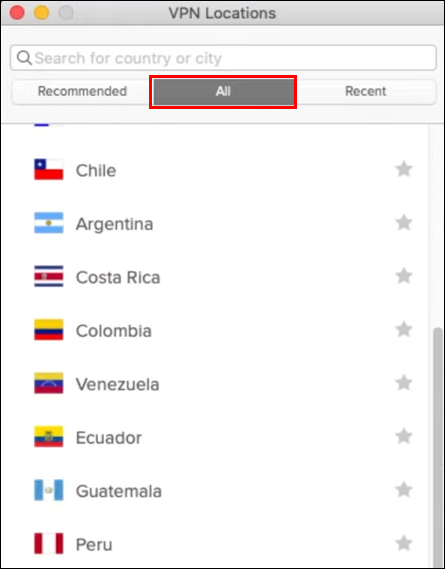
- وہ مقام منتخب کریں جسے آپ استعمال کرنا چاہتے ہیں۔
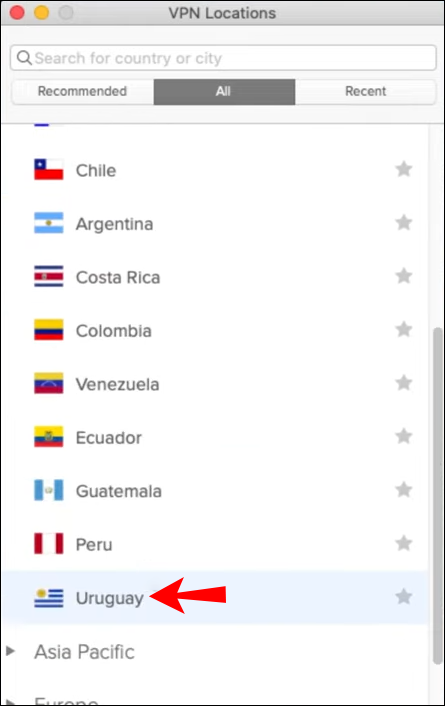
ہو گیا! صرف چند آسان اقدامات کے ساتھ، آپ اپنے آلے کے مقام کی ظاہری شکل کو تبدیل کر سکتے ہیں۔ آپ ایپ کے اندر اپنے پسندیدہ مقامات کو محفوظ کرنے یا حالیہ ترین مقامات کا جائزہ لینے کے قابل بھی ہیں۔ آپ جس مقام کو استعمال کرنا چاہتے تھے اس سے منقطع ہونے کے بعد، آپ آسانی سے تجویز کردہ سمارٹ مقام پر واپس جا سکتے ہیں جو آپ کے میک ڈیوائس کے لیے بطور ڈیفالٹ سیٹ کیا گیا تھا۔
ایکسٹینشن کے ساتھ میک پر کروم میں اپنا مقام کیسے تبدیل کریں؟
استعمال کرکے مختلف براؤزرز پر اپنا مقام تبدیل کرنا ممکن ہے۔ ایکسپریس وی پی این توسیعات آئیے دیکھتے ہیں کہ یہ میک پر گوگل کروم میں کیسے کیا جا سکتا ہے۔
- یقینی بنائیں کہ آپ کے پاس پہلے سے ہی ایکسپریس وی پی این ڈیسک ٹاپ ایپ اور گوگل کروم براؤزر اپنے میک ڈیوائس پر انسٹال ہے۔
- کے پاس جاؤ www.expressvpn.com/setup
- 'گوگل کروم' کو منتخب کریں۔
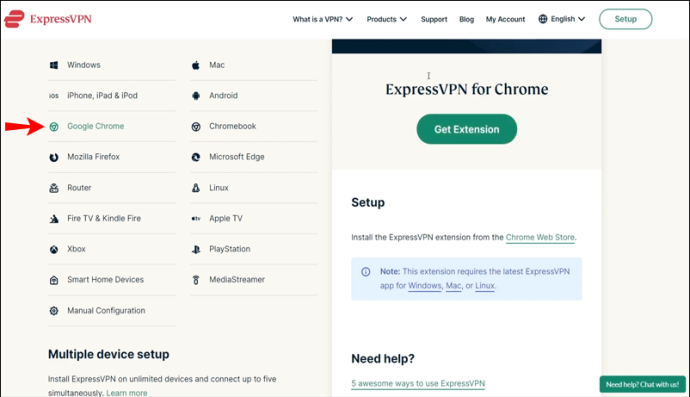
- 'توسیع حاصل کریں' پر کلک کریں۔ یہ آپ کو کروم اسٹور پر لے جائے گا۔
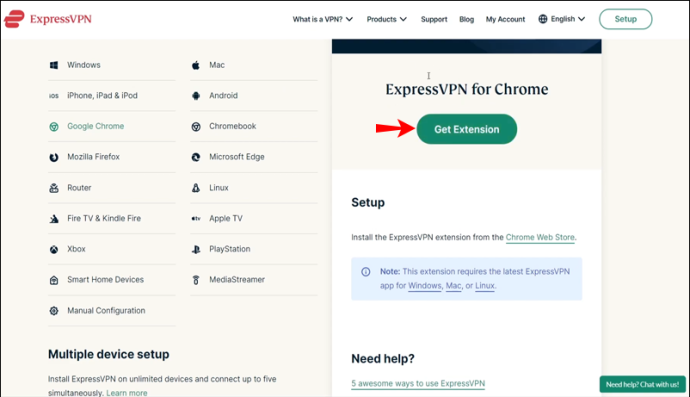
- اوپری دائیں کونے میں 'کروم میں شامل کریں' پر کلک کریں۔
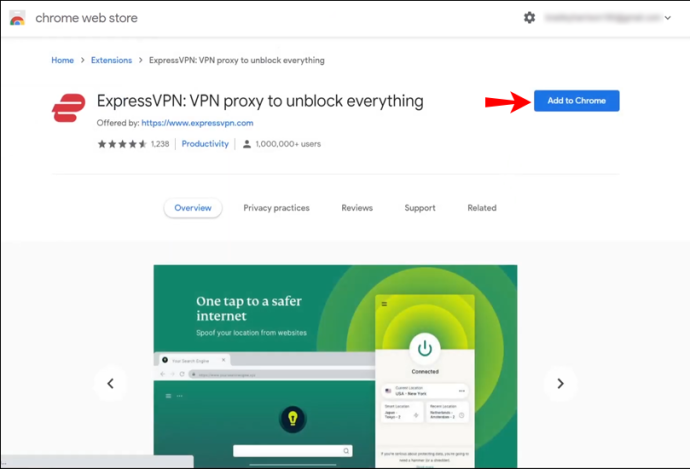
- اس پیغام کے بعد جب آپ سے یہ پوچھا جائے کہ کیا آپ ایکسٹینشن شامل کرنا چاہتے ہیں ظاہر ہوتا ہے، 'ایکسٹینشن شامل کریں' پر کلک کریں۔
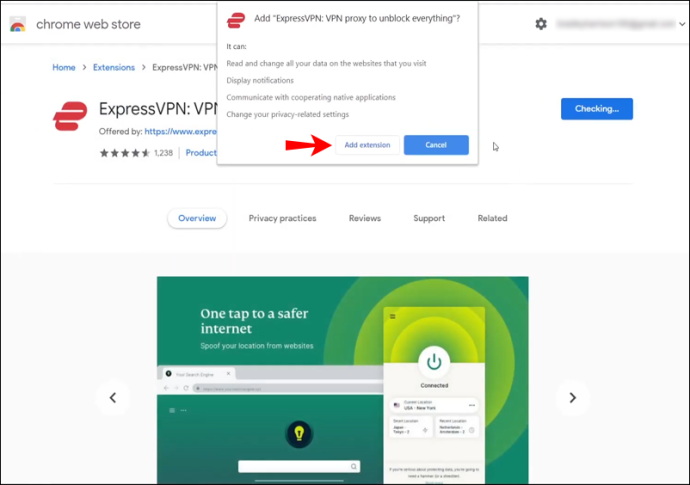
- اس ایکسٹینشن کو استعمال کرنے کے لیے، ایکسپریس وی پی این آئیکن پر کلک کریں، جو آپ کو اپنے کروم براؤزر میں ایڈریس بار کے بالکل ساتھ ملے گا۔
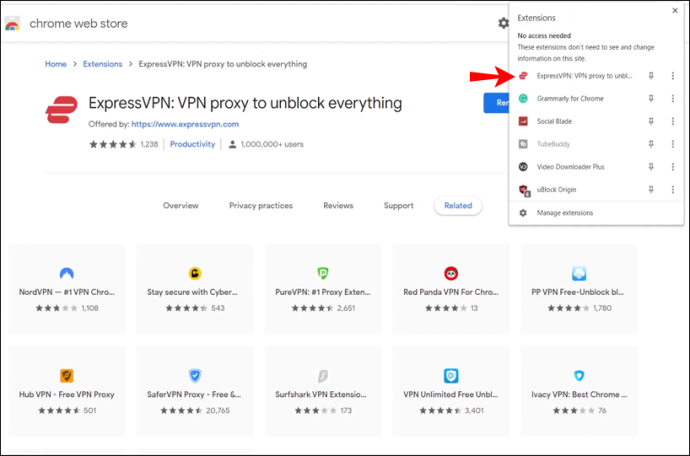
- جب آپ اسے کھولیں گے، آپ دیکھیں گے کہ آپ خود بخود ایک سمارٹ مقام سے جڑ گئے ہیں۔ یہ وہ مقام ہے جسے ExpressVPN مختلف عوامل کی بنیاد پر بطور ڈیفالٹ منتخب کرتا ہے۔
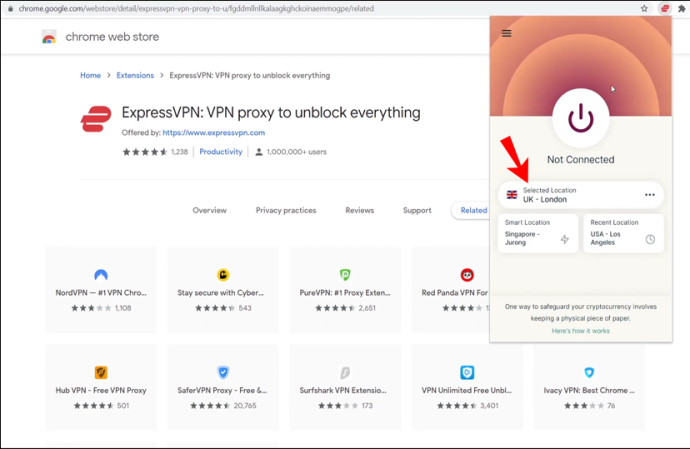
- اپنے براؤزر کے اندر VPN سے جڑنے کے لیے 'آن' بٹن پر کلک کریں۔ اگر آپ رابطہ منقطع کرنا چاہتے ہیں تو دوبارہ 'آن' بٹن پر کلک کریں۔
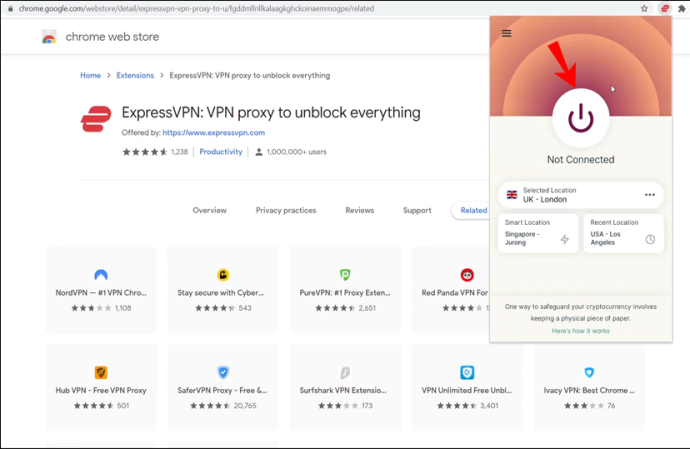
- اپنا مقام تبدیل کرنے کے لیے، تین نقطوں والے بٹن پر کلک کریں، یعنی مقام چننے والا۔
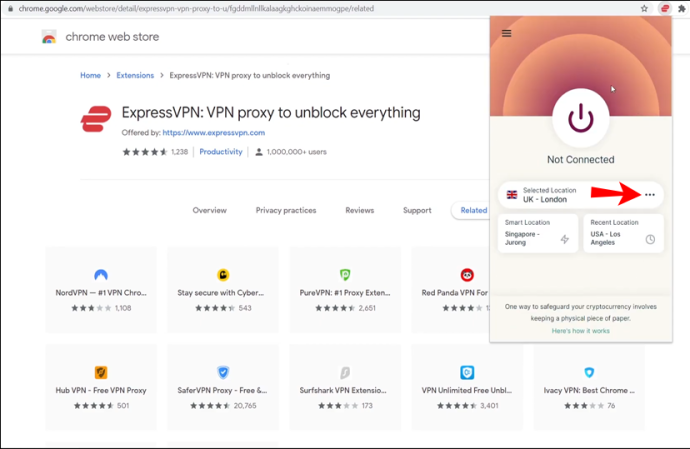
- آپ کو دو مختلف بٹن نظر آئیں گے: 'تجویز کردہ' اور 'تمام مقامات۔' اگر آپ کسی مخصوص شہر یا علاقے کو تلاش کرنا چاہتے ہیں، تو 'تمام مقامات' پر کلک کریں، اور ایک سرچ بار ظاہر ہوگا۔
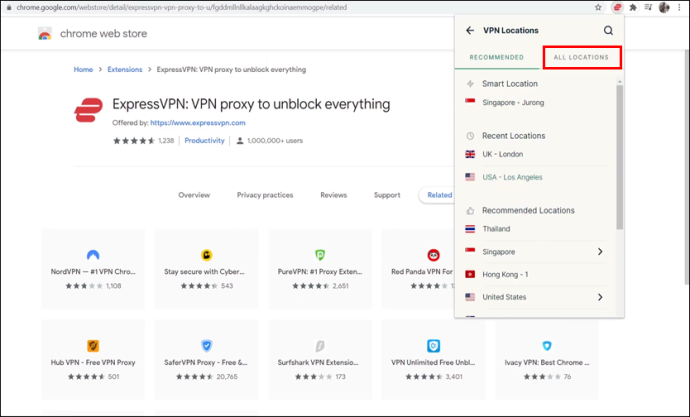
ایکسپریس وی پی این ایکسٹینشن کا استعمال کرتے وقت، یہ جاننا ضروری ہے کہ وی پی این آپ کے تمام انٹرنیٹ ٹریفک کی حفاظت کرے گا، نہ صرف آپ کے کروم براؤزر سے۔
محدود ڈیل: 3 ماہ مفت! ایکسپریس وی پی این حاصل کریں۔ محفوظ اور سٹریمنگ دوستانہ۔ایکسٹینشن کے ساتھ میک پر فائر فاکس میں اپنا مقام کیسے تبدیل کریں؟
ایکسپریس وی پی این فائر فاکس براؤزر کے لیے ایک توسیع بھی پیش کرتا ہے۔ Firefox کے اندر میک پر اپنا مقام تبدیل کرنے کا طریقہ جاننے کے لیے نیچے دیے گئے مراحل پر عمل کریں۔
- آپ کو اپنے میک ڈیوائس پر ExpressVPN ڈیسک ٹاپ ایپ اور Firefox براؤزر انسٹال کرنے کی ضرورت ہے۔
- کے پاس جاؤ www.expressvpn.com/setup
- 'موزیلا فائر فاکس' کو منتخب کریں۔
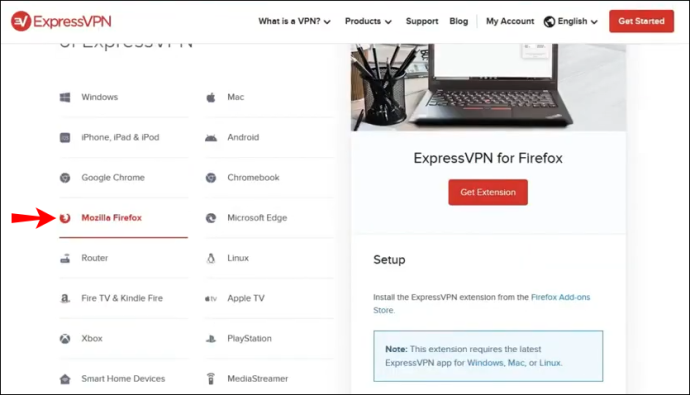
- 'توسیع حاصل کریں' پر کلک کریں۔ یہ آپ کو 'Firefox Add-ons' پر لے جائے گا۔
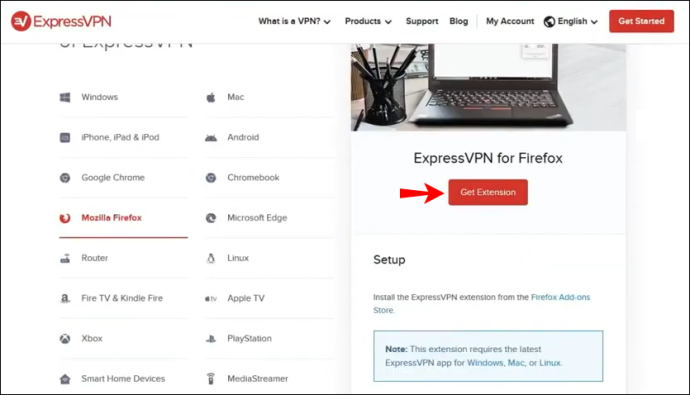
- 'Firefox میں شامل کریں' پر کلک کریں۔
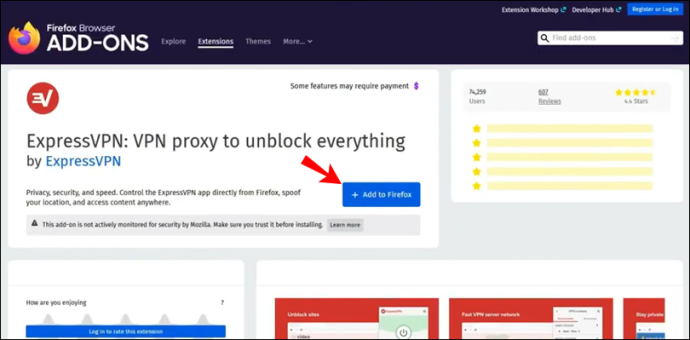
- ایک پیغام ظاہر ہوگا جو آپ سے پوچھے گا کہ کیا آپ ایکسٹینشن شامل کرنا چاہتے ہیں۔ 'شامل کریں' پر کلک کریں۔

- پاپ اپ ہونے والے اگلے پیغام پر 'ٹھیک ہے، سمجھ گیا' پر کلک کریں۔
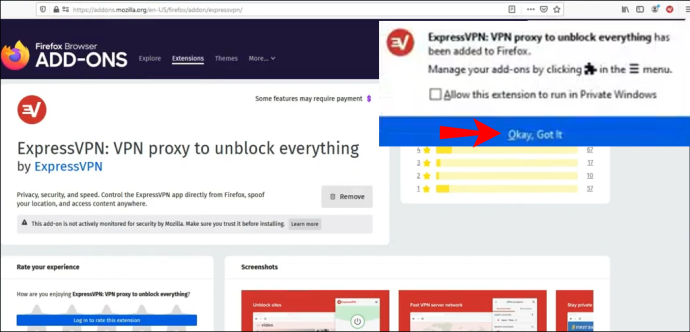
- ایکسٹینشن استعمال کرنے کے لیے، ایکسپریس وی پی این آئیکن پر کلک کریں، جو آپ کو اپنے فائر فاکس براؤزر میں ایڈریس بار کے بالکل ساتھ ملے گا۔
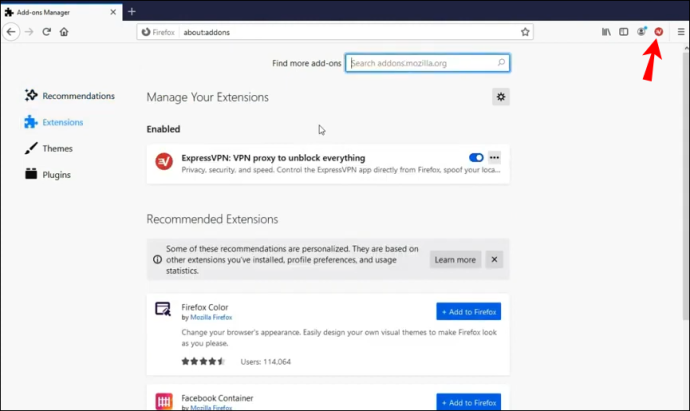
- ایک خوش آمدید اسکرین ظاہر ہوگی۔ 'جاری رکھیں،' 'جاری رکھیں' اور 'شروع کریں' پر کلک کریں۔
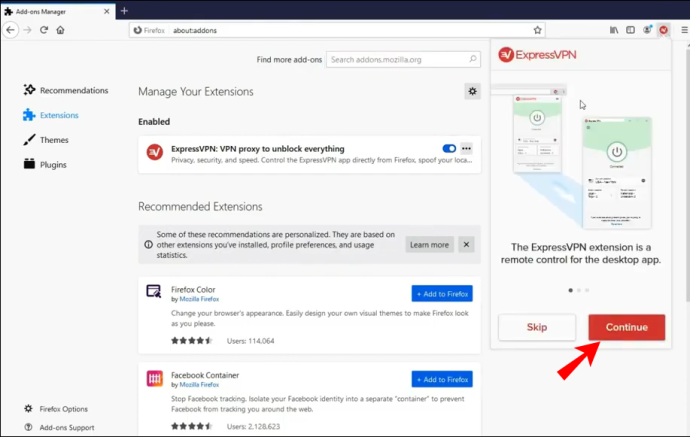
- آپ دیکھیں گے کہ آپ خود بخود ایک سمارٹ مقام سے جڑ گئے ہیں۔ یہ وہ مقام ہے جسے ExpressVPN بطور ڈیفالٹ منتخب کرتا ہے۔
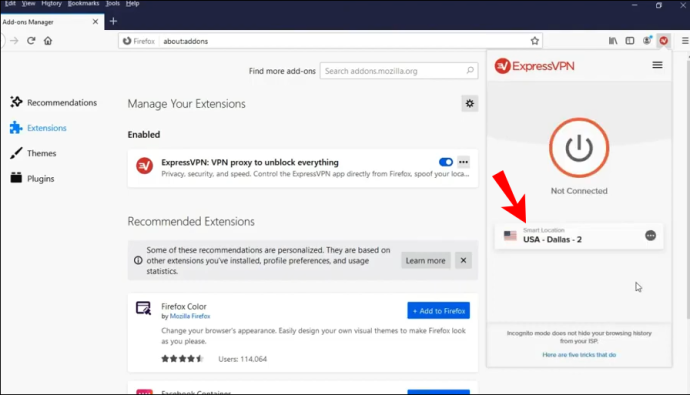
- اپنے براؤزر کے اندر VPN سے جڑنے کے لیے 'آن' بٹن پر کلک کریں۔ اگر آپ رابطہ منقطع کرنا چاہتے ہیں تو دوبارہ 'آن' بٹن پر کلک کریں۔
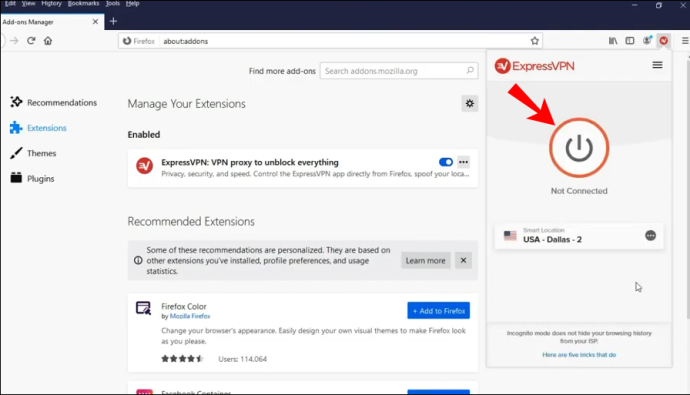
- اپنا مقام تبدیل کرنے کے لیے، تین نقطوں والے بٹن پر کلک کریں، یعنی مقام چننے والا۔
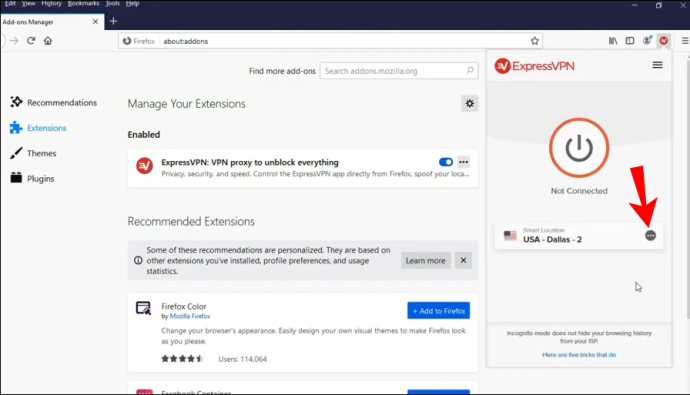
- آپ کو دو مختلف بٹن نظر آئیں گے: 'تجویز کردہ' اور 'تمام مقامات۔' اگر آپ کسی مخصوص شہر یا علاقے کو تلاش کرنا چاہتے ہیں، تو 'تمام مقامات' پر کلک کریں، اور ایک سرچ بار ظاہر ہوگا۔
کروم براؤزر کی طرح، فائر فاکس میں ایکسپریس وی پی این ایکسٹینشن کا استعمال کرتے وقت، وی پی این آپ کے تمام ٹریفک کی حفاظت کرے گا، نہ صرف آپ کے فائر فاکس براؤزر سے گزرنے والی ٹریفک۔
آپ ایکسپریس وی پی این براؤزر ایکسٹینشن کیوں استعمال کریں؟ کیونکہ وہ مختلف رازداری اور حفاظتی ترتیبات پیش کرتے ہیں جو آپ کو اپنے براؤزر سے انٹرنیٹ پر سرفنگ کرتے ہوئے 100% محفوظ رہنے کے قابل بنائے گی۔ یہ ذہن میں رکھنا ضروری ہے کہ براؤزر مختلف ویب سائٹس کے ساتھ آپ کی اصل جگہ کا اشتراک کر سکتے ہیں۔ اس کا مطلب یہ ہے کہ اگر آپ انٹرنیٹ پر سرفنگ کرنے کے لیے VPN سرورز استعمال کر رہے ہیں، تب بھی آپ کا حقیقی مقام ظاہر کیا جا سکتا ہے۔
محدود ڈیل: 3 ماہ مفت! ایکسپریس وی پی این حاصل کریں۔ محفوظ اور سٹریمنگ دوستانہ۔ExpressVPN ایکسٹینشن مختلف اختیارات پیش کرتے ہیں جو اسے ہونے سے روک سکتے ہیں۔ مثال کے طور پر، اگر آپ ایکسپریس وی پی این براؤزر ایکسٹینشن اور آپ کے مقام کو دھوکہ دینے کا اختیار استعمال کرکے کسی مخصوص ویب سائٹ پر جانا چاہتے ہیں جو آپ کے علاقے میں دستیاب نہیں ہے۔ اس طرح، آپ اپنے آلے کے جغرافیائی محل وقوع کو VPN مقام سے مماثل کر سکیں گے، اور آپ کو ایسی ویب سائٹس اور خدمات تک رسائی حاصل کرنے میں کوئی پریشانی نہیں ہوگی جو بصورت دیگر آپ کے اصل مقام کی وجہ سے ناقابل رسائی ہوں گی۔
اضافی سوالات
اگر آپ کو کوئی اضافی معلومات درکار ہے، یا آپ کے پاس کچھ جواب طلب سوالات ہیں، تو نیچے دیے گئے سیکشن کو دیکھیں۔
میک اور اس سے وابستہ ایپلیکیشنز میرے مقام کو کیسے ٹریک کرتی ہیں؟
Mac آپ کے آلے کے مقام کا پتہ لگانے کے لیے GPS، بلوٹوتھ، Wi-Fi ہاٹ سپاٹ اور سیل ٹاور کے مقامات کے ذریعے جمع کردہ ڈیٹا کا استعمال کرتا ہے۔ اگر آپ کی لوکیشن سروسز آن ہیں، تو اس کا مطلب ہے کہ تھرڈ پارٹی ایپس آپ کے میک ڈیوائس کے مقام کی بنیاد پر ڈیٹا اکٹھا کر سکتی ہیں۔
اس کا کیا مطلب ہے؟ مثال کے طور پر، اگر آپ اپنے مقام کے قریب کوئی ریستوراں تلاش کرنے کی کوشش کر رہے ہیں، تو ایک فریق ثالث ایپ آپ کے آلے کے موجودہ مقام کا استعمال کرے گی تاکہ آپ کو قریب ترین ریستوراں تلاش کرنے میں مدد ملے۔ لوکیشن سروس آن رکھنے کے علاوہ، آپ کو ہر ایپ کو اپنے آلے کے مقام کے بارے میں معلومات اکٹھا کرنے کی اجازت بھی دینی ہوگی۔
یہ ایپس آپ کے مقام تک رسائی حاصل کر سکتی ہیں یہاں تک کہ جب آپ انہیں استعمال نہیں کر رہے ہوں، یا وہ صرف آپ کے مقام تک رسائی حاصل کر سکتی ہیں جب آپ ایپس استعمال کر رہے ہوں۔
بلاشبہ، آپ جب چاہیں لوکیشن سروسز کو غیر فعال کر سکتے ہیں اگر آپ درج ذیل مراحل پر عمل کریں:
1. 'ترتیبات' پر جائیں۔
2۔ 'پرائیویسی' پر کلک کریں۔
3۔ 'مقام کی خدمات' پر کلک کریں۔
4. یہاں، آپ کے پاس دو اختیارات ہیں: آپ دستی طور پر مختلف ایپلیکیشنز کے لیے لوکیشن سروسز کو بند کر سکتے ہیں، یا آپ انہیں اپنے آلے پر موجود ہر ایپ کے لیے بند کر سکتے ہیں۔
کیا میرا مقام تبدیل کرنے سے میرا IP پتہ بدل جائے گا؟
اگر آپ ایکسپریس وی پی این کے ذریعے اپنا مقام تبدیل کرتے ہیں، تو آپ بنیادی طور پر اپنا آئی پی ایڈریس چھپائیں گے اور کسی دوسرے کے ساتھ انٹرنیٹ براؤز کریں گے۔ یہ کیسے کام کرتا ہے؟ ایک IP ایڈریس انٹرنیٹ سے منسلک ہر ایک ڈیوائس کے لیے مخصوص نمبر ہے۔ یہ پتے ویب پر موجود آلات کے درمیان رابطے کے لیے ضروری ہیں، اور یہ مختلف، منفرد نمبروں پر مشتمل ہوتے ہیں۔ IP پتوں کا استعمال آپ کے آلے کے مقام اور انٹرنیٹ پر آپ کی سرگرمی کو ٹریک کرنے کے لیے کیا جا سکتا ہے۔
ایکسپریس وی پی این جیسی وی پی این سروسز کے ذریعے انٹرنیٹ سے منسلک ہو کر، آپ اپنا اصلی آئی پی ایڈریس چھپا سکتے ہیں اور اپنی پسند کے مقام سے مختلف کے ساتھ انٹرنیٹ براؤز کر سکتے ہیں۔ اگر آپ اپنا مقام اس طرح تبدیل کرتے ہیں، تو ہر کوئی VPN سرور کا IP پتہ دیکھ سکتا ہے، لیکن آپ کا اصل نہیں۔
وی پی این کو غیر فعال کرنے کے بعد کیا ہوگا؟ اس وقت، آپ اپنا اصل IP ایڈریس دوبارہ استعمال کرنا شروع کر دیں گے۔
ایکسپریس وی پی این کے ذریعے اپنا مقام تبدیل کرنے کی وجوہات
1. رازداری: اپنے نیٹ ورک کے مقام کو تبدیل کرکے، آپ اپنی شناخت اور انٹرنیٹ سرگرمی کو نجی رکھ سکتے ہیں۔ فریق ثالث ایپس میں سے کوئی بھی آپ کے حقیقی مقام کو ٹریک نہیں کر سکے گا کیونکہ آپ مختلف IP ایڈریس کے ساتھ انٹرنیٹ براؤز کر رہے ہیں۔
2. سیکورٹی: وہ لوگ جو اکثر مختلف کھلے Wi-Fi نیٹ ورکس سے جڑتے ہیں اکثر VPNs کا استعمال کرتے ہیں تاکہ وہ اپنے آلے اور اپنے ڈیٹا کو کسی بھی ممکنہ خطرات سے محفوظ رکھیں۔ VPN سرور استعمال کرکے، آپ اپنے آپ کو کسی بھی ممکنہ حفاظتی خلاف ورزیوں سے بچا سکتے ہیں۔
ونڈوز 10 کے لئے پرانا کیلکولیٹر
3. رسائی: کچھ ویب سائٹس اور خدمات اکثر دنیا کے کچھ حصوں سے ناقابل رسائی ہوتی ہیں۔ یا، آپ جس ملک میں رہتے ہیں اس کے لحاظ سے وہ مختلف مواد پیش کرتے ہیں (مثال کے طور پر، Netflix جیسی اسٹریمنگ سروسز)۔ وی پی این سرور کے استعمال سے، آپ دنیا کے کسی بھی حصے سے ان ویب سائٹس اور سروسز تک رسائی حاصل کر سکتے ہیں، جس کا مطلب ہے کہ آپ تمام دستیاب مواد کو بغیر کسی پابندی کے دیکھ سکیں گے۔
4. پیسے بچانا: یقین کریں یا نہ کریں، آپ ExpressVPN کے ذریعے اپنا مقام تبدیل کر کے پیسے بچا سکتے ہیں۔ کچھ ویب سائٹس دنیا کے مختلف حصوں سے لوگوں کو مختلف قیمتیں پیش کرتی ہیں۔ VPN سرورز استعمال کرنے سے، آپ کو ہر اس چیز کے لیے بہترین ممکنہ قیمتیں اور سودے ملیں گے جو آپ آن لائن خریدنا چاہتے ہیں۔
کیا آپ دنیا کے ہر ایک حصے میں رہنا چاہتے ہیں؟ یہ ممکن ہے، کم از کم، انٹرنیٹ پر!
اب آپ سیکھ چکے ہیں کہ میک پر اپنا مقام کیسے تبدیل کیا جائے۔ کئی طریقے ہیں جن میں آپ یہ کر سکتے ہیں۔ لہذا، اگر آپ اس بات کو یقینی بنانا چاہتے ہیں کہ آپ کی شناخت اور انٹرنیٹ کی سرگرمی کو محفوظ رکھا جائے، آپ کی رازداری کی حفاظت کی جائے، اور آپ کو ہر ویب سائٹ اور آن لائن سروس تک لامحدود رسائی حاصل ہے، تو اس سادہ گائیڈ پر عمل کریں۔
کیا آپ نے کبھی وی پی این سرورز کا استعمال کرتے ہوئے اپنا مقام تبدیل کرنے کی کوشش کی ہے؟ ہمیں ذیل میں تبصرہ سیکشن میں بتائیں۔









